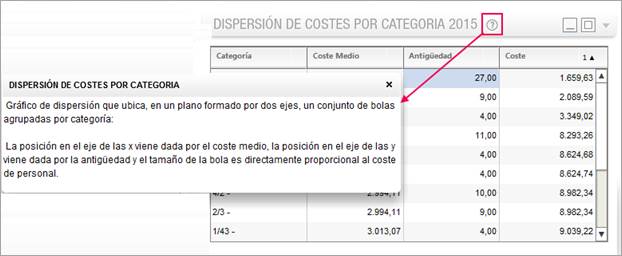¿Cómo visualizar la información de la aplicación en una tabla?
a3EQUIPO | solución integral de gestión de RRHH
Igual que puede obtener la información de la aplicación en formato “gráfico”, desde la aplicación también puede visualizarla en formato “tabla”, teniendo la información textual en filas y columnas.
Las tablas se recalculan en función de los filtros en los selectores o, en su defecto, seleccionando valores directamente en ellos (al igual que los gráficos).
Para listar una tabla desde la aplicación, situado en cualquier gráfico, haga clic sobre el triángulo invertido y seleccione la opción “Ver tabla”.
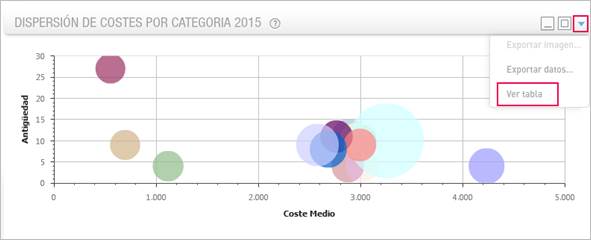
Y podrá visualizar los datos en formato tabla:
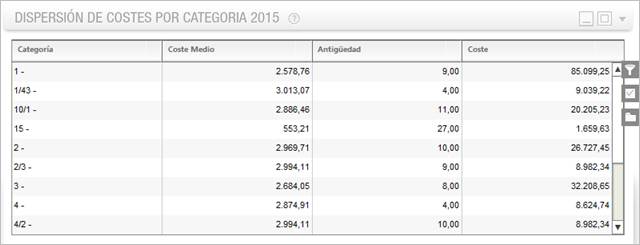
Las acciones que permiten realizar las tablas son las siguientes:
1) Ordenación de datos: las tablas pueden ordenarse por columnas, o en orden ascendiente o descendiente. Veamos la diferencia:
- Ordenación por columnas: la tabla se ordena, por defecto, por la primera columna. Para cambiar el orden, pulse en el centro de la cabecera de la columna deseada.
Para posteriores ordenaciones, a la derecha del nombre de la columna se muestra una casilla donde podrá seleccionar en qué correlación quiere ordenar la columna. Sólo se verán los números en las columnas que tienen definida alguna ordenación.
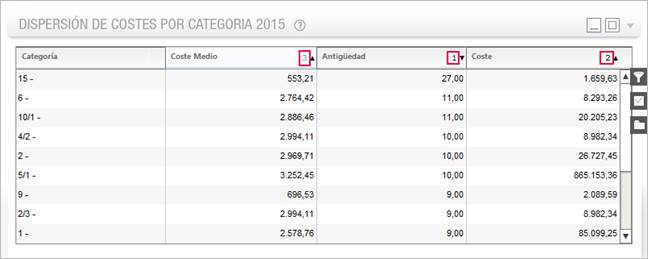
- Ordenación ascendiente o descendiente: al hacer un clic sobre la flecha que hay en el margen derecho de la columna, se cambiará el orden de esa columna.
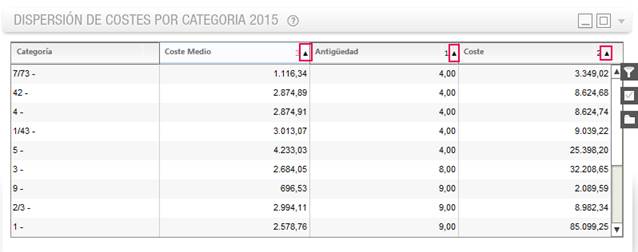
2) Redimensionamiento de las columnas: las columnas son redimensionables. Para cambiar el tamaño, haga un clic sobre la cabecera y arrastre el ratón hacia la derecha o hacia la izquierda, en función de si desea ampliar o reducir la columna.
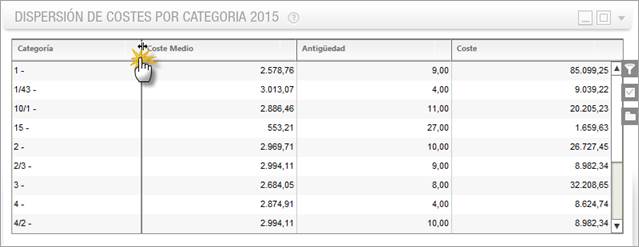
3) Redimensionamiento de la ventana, pudiendo maximizarse y minimizarse, al igual que los gráficos, a través de los botones  y
y  , respectivamente.
, respectivamente.
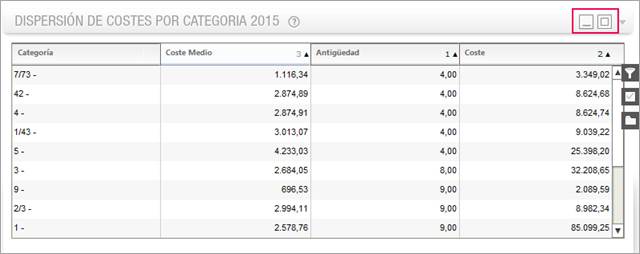
Cuando se minimiza un gráfico o una tabla, se queda situada en el margen inferior del Cuadro de Mando. Para maximizarla, tan solo debe hacer doble clic sobre la ventana minimizada.
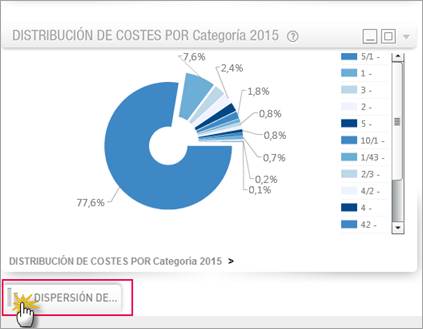
4) Paginación de tablas: los datos se van cargando en la pantalla a medida que se navega por la información. Esta funcionalidad es de mucha utilidad cuando se trabaja con una cantidad importante de datos.
5) Exportar a Excel la información que aparece. Para ello, a través del botón  , seleccione la opción “Exportar datos” y podrá visualizar la información de la tabla en una hoja de Excel.
, seleccione la opción “Exportar datos” y podrá visualizar la información de la tabla en una hoja de Excel.
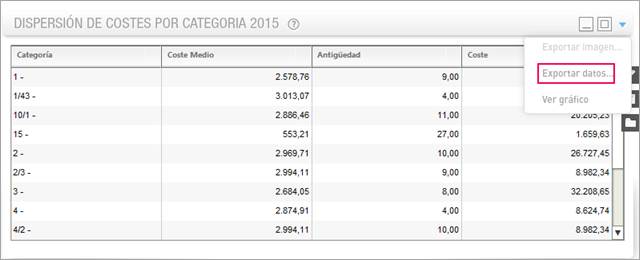
6) Puede traspasar la información de la tabla a un gráfico. Para ello, haga clic sobre el triángulo invertido y seleccione la opción “Ver gráfico”.
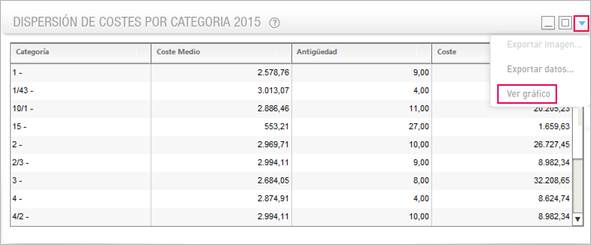
7) Mover las tablas de posición y, de este modo, estructurar la pantalla como usted desee. Para ello, tan solo debe situarse sobre el título de la tabla que desee mover y apretar el ratón mientras desliza la tabla al lugar de la ventana que corresponda.
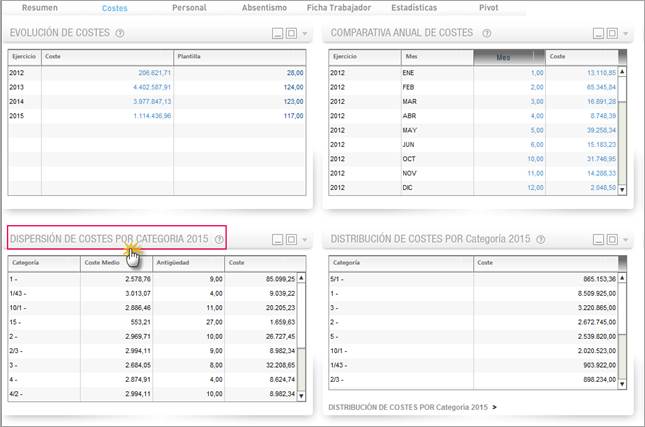
Compare esta imagen con la anterior y comprobará que hemos movido las tablas de sitio, a conveniencia.
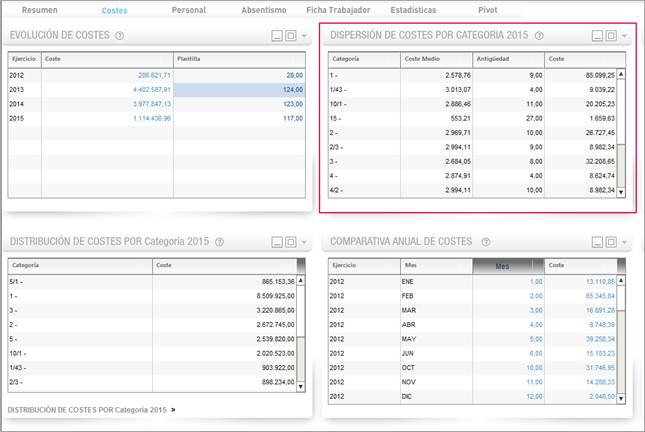
8) Puede visualizar la ayuda de esa tabla pulsando el icono ( )
)